Desfrute de air actions com a S Pen aprimorada do Galaxy Note20 | Note20 Ultra
![]() Atenção: Se mesmo após os procedimentos a seguir seu problema não for resolvido, entre em contato conosco pelo live chat para que possamos rapidamente fazer um diagnóstico do seu aparelho e auxiliá-lo da melhor forma possível.
Atenção: Se mesmo após os procedimentos a seguir seu problema não for resolvido, entre em contato conosco pelo live chat para que possamos rapidamente fazer um diagnóstico do seu aparelho e auxiliá-lo da melhor forma possível.
A S Pen do Galaxy Note20 e do Note20 Ultra está muito mais parecida com uma caneta real. Mais rápida, a S Pen vai lhe proporcionar mais precisão e praticidade em todos os momentos. A S Pen aprimorada oferece 5 gestos novos para ficar à altura dos seus movimentos. Com cliques ou air actions da S Pen, você pode navegar em uma apresentação, reproduzir e pausar vídeos ou tirar uma foto.
S Pen com o tempo de resposta reduzida
O tempo de resposta de exibição da S Pen foi aprimorada no Galaxy Note20 e no Note20 Ultra para proporcionar movimentos rápidos e precisos, como uma caneta de verdade.
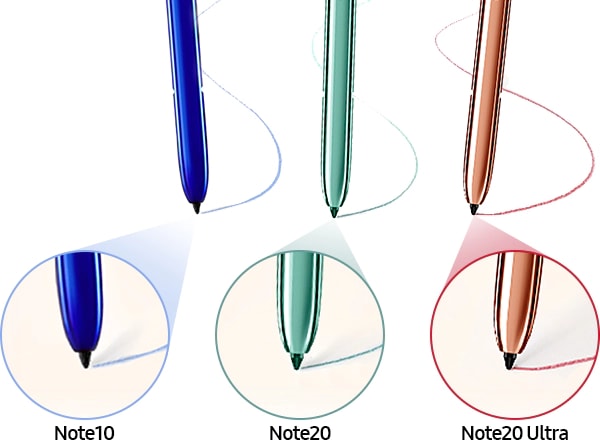
Nota:
- Não dobre nem aplique pressão excessiva com a S Pen ao usá-la. Isso pode danificar a S Pen ou deformar a ponta.
- Não pressione a S Pen com força contra a tela. A ponta da caneta pode ficar deformada.
- Se houver um ímã perto do dispositivo, algumas ações da S Pen, como carregamento ou toques na tela, podem não funcionar.
- Se entrar água no compartimento da S Pen, agite levemente o dispositivo para remover a água do compartimento antes de usá-lo.
- Se a S Pen não estiver funcionando corretamente, leve-a a um Centro de Assistência Samsung.
5 gestos novos nas air actions
O recurso de air actions controla aplicativos remotamente, usando a S Pen conectada ao dispositivo via Bluetooth Low Energy (BLE). As air actions permitem aumentar ou diminuir o zoom da câmera, mudar o volume, passar fotos e muito mais, com um simples aceno ou clique.
- Para iniciar o app da câmera: pressione e segure o botão da S Pen.
- Para tirar uma foto: ao usar o aplicativo da câmera, pressione o botão da S Pen uma vez.
- Para aumentar ou diminuir o volume ao reproduzir música: levante ou abaixe a S Pen enquanto pressiona e segura o botão dela.
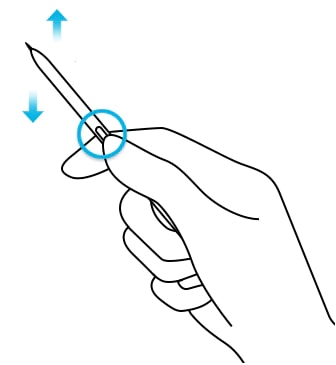
A S Pen do Galaxy Note20 e do Note20 Ultra foi remodelada para responder aos seus movimentos, permitindo controlar o telefone por meio de gestos simples. Antes, a série Galaxy Note10 tinha 6 gestos (esquerda/direita, para cima/baixo, balançar para esquerda/direita) para controlar o dispositivo. A S Pen do Galaxy Note20 e do Note20 Ultra traz cinco gestos adicionais que funcionam em qualquer lugar, sejam quais forem os apps executados.
- Esquerda e voltar: navegar para trás
- Direita e voltar: ir para apps recentes
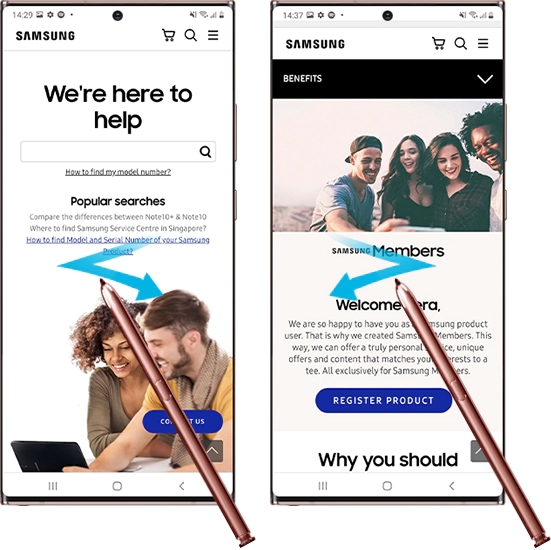
Para cima e para baixo: ir para o início
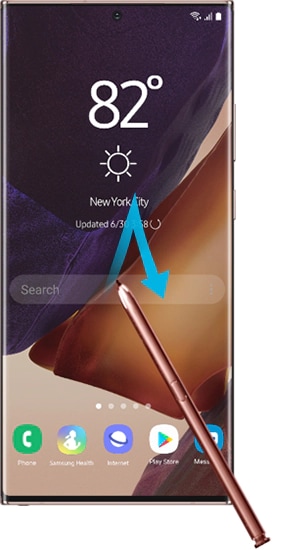
- Para baixo e para cima: seleção inteligente
Você pode usar a S Pen para selecionar uma área e realizar ações como compartilhar ou salvar. Também pode selecionar a área de um vídeo e capturá-la como uma animação GIF.
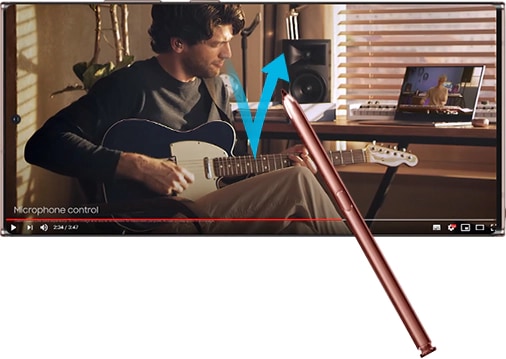
- Agitar: capturar e escrever na tela
Capture telas para escrever e desenhar em cima ou recortar uma área da imagem capturada. Você também pode capturar o conteúdo atual e o conteúdo oculto em uma página alongada, como uma página da web.

Nota:
- A S Pen deve estar carregada para que seja possível usar o recurso de air actions.
- Quando a S Pen for retirada do compartimento, o ícone S Pen aparecerá na barra de status.
- Se a S Pen estiver descarregada ou longe do dispositivo, ou se se houver obstáculos ou interferência externa entre a S Pen e o dispositivo, a S Pen será desconectada do dispositivo e o ícone ficará cinza.
- Para usar novamente o recurso de air actions da S Pen, conecte-a ao dispositivo reinserindo-a no compartimento. O recuso de ações aéreas requer uma distância de, pelo menos, 10 cm da tela.
Como retirar a S Pen
A S Pen pode ser retirada e reinserida com facilidade. Pressione a extremidade da S Pen, na parte inferior do Galaxy Note20 e do Note20 Ultra, e puxe-a para fora do compartimento. Para guardar a S Pen, reinsira-a no compartimento e empurre-a até encaixar no lugar.
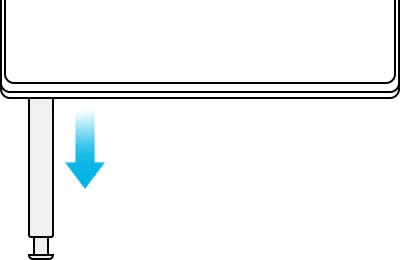
Como carregar a S Pen
Quando você inserir a S Pen no compartimento, o carregamento começará automaticamente. Se o recurso de air actions estiver desativado, a S Pen será carregada apenas quando o dispositivo estiver carregando. Mesmo que a S Pen esteja totalmente descarregada, você pode usar outros recursos dela, como toques na tela ou os recursos de comando aéreo.
Nota: a S Pen deve estar carregada para que seja possível controlar apps remotamente como o botão dela.
Nota: as telas e os menus do dispositivo podem variar, dependendo do modelo do dispositivo e da versão do software.
Este conteúdo foi útil?
Obrigado pelo seu feedback
Responda a todas as perguntas.



